低代码基础设置踩坑记!应用编码改不了?首页不生效?这篇说透
JNPF后台常收到用户疑问:
应用编码能改吗?
设置了应用首页怎么不生效?
其实 “基础设置” 是应用个性化的核心入口,今天把它的操作步骤、可修改边界和首页配置规则讲透,帮你快速搞定应用基础信息调整。
先找对入口:2 步进入基础设置页面
很多新手找不到基础设置入口,其实路径很清晰,2 步就能到位:
先进入应用中心:从控制台点击 “应用中心”,在应用列表中找到需要修改的应用(比如 “001” 应用),点击应用图标 —— 这一步是关键,只有点击图标才能进入应用后台,不是点击 “访问应用”(后者是进前台);
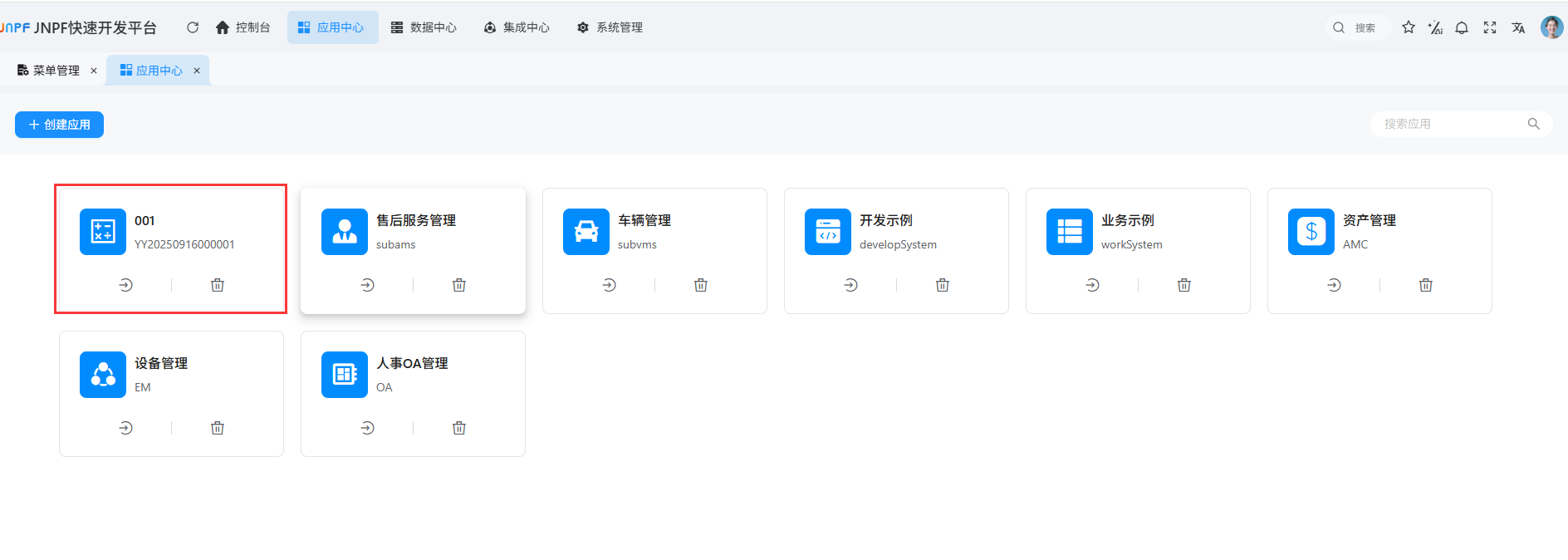
进入基础设置:应用后台默认展示 “应用设置 - 基础设置” 页面,也可通过左侧菜单手动切换到 “基础设置”,这里集中了应用名称、图标、首页等核心配置项,一目了然。
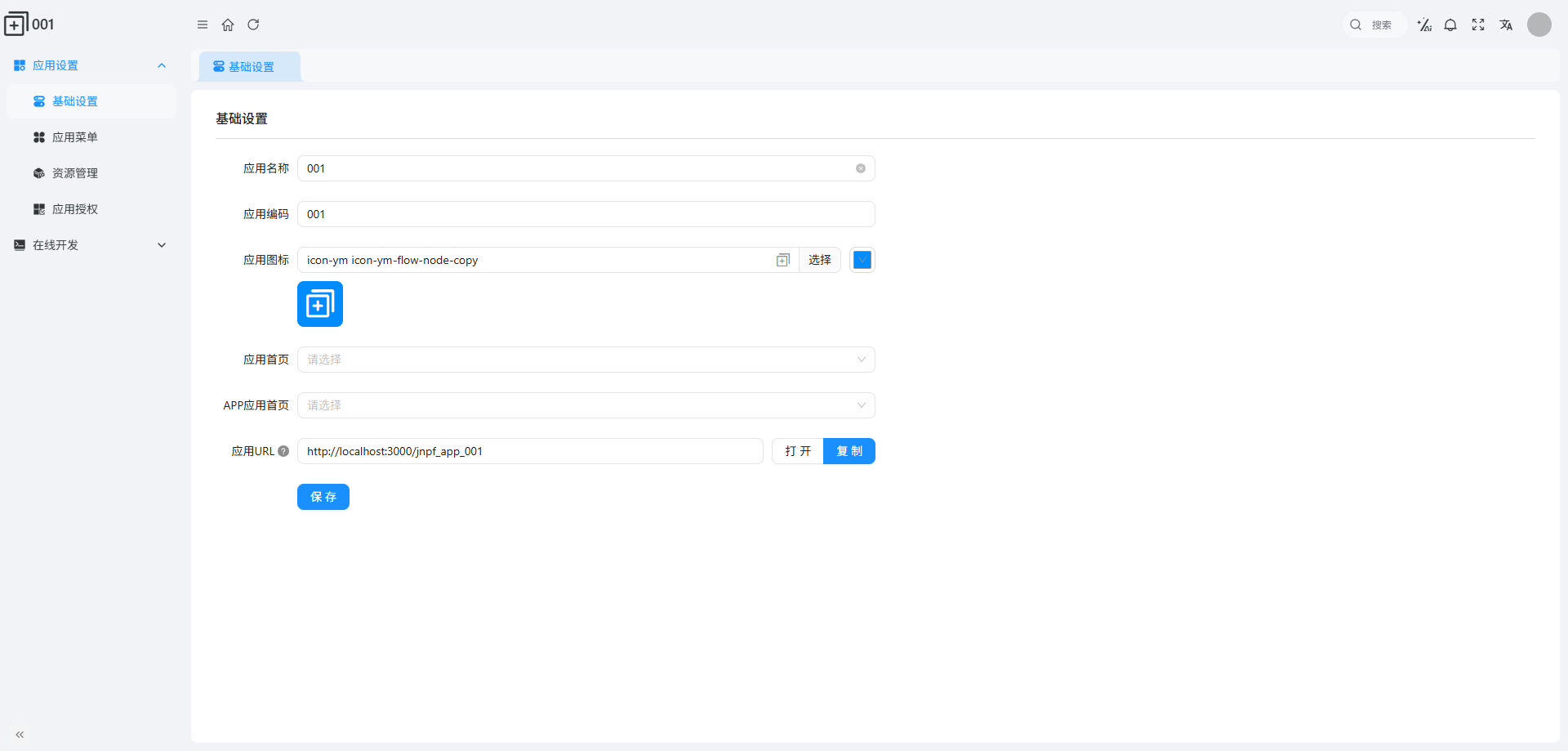
核心操作:明确可修改与不可修改的边界
基础设置的核心是 “调整应用基础信息”,但不是所有内容都能改,必须分清边界,避免做无用功:
1. 可自由修改的 3 项配置
这 3 项内容支持随时调整,修改后点击 “保存” 实时生效:
应用名称:比如把 “001” 改成 “人事 OA-001”,方便后续区分业务模块。名称可重复,建议按 “业务类型 + 序号” 命名,避免混乱;
应用图标:点击 “选择” 按钮,从图标库中挑选合适的图标(如人事类用 “用户图标”,流程类用 “节点图标”),图标会同步显示在应用中心的应用列表中,视觉识别更高效;
应用首页 / APP 应用首页:这是最常用的配置,下拉选项会读取当前应用下 “应用菜单” 中 “门户类型” 的菜单(比如 Web 端选 “人事门户”,APP 端选 “移动人事门户”),设置后用户访问应用前台会默认打开该门户。
2. 不可修改的 2 项关键信息
这 2 项内容生成后就固定了,无法通过基础设置修改,创建应用时要格外注意:
应用编码:比如 “001” 或系统自动生成的 “YY20250916000001”,编码是应用的唯一标识,全局唯一,一旦创建无法变更;
应用 URL:比如 “http://localhost:3000/jnpf_app_001”,URL 由应用编码自动生成,仅支持 PC 端访问,APP 端不支持,也不能手动修改。
另外,页面中的 “打开” 和 “复制” 按钮是辅助功能:点击 “打开” 会跳转应用前台,点击 “复制” 会复制 URL 到剪贴板,方便分享给其他用户访问。
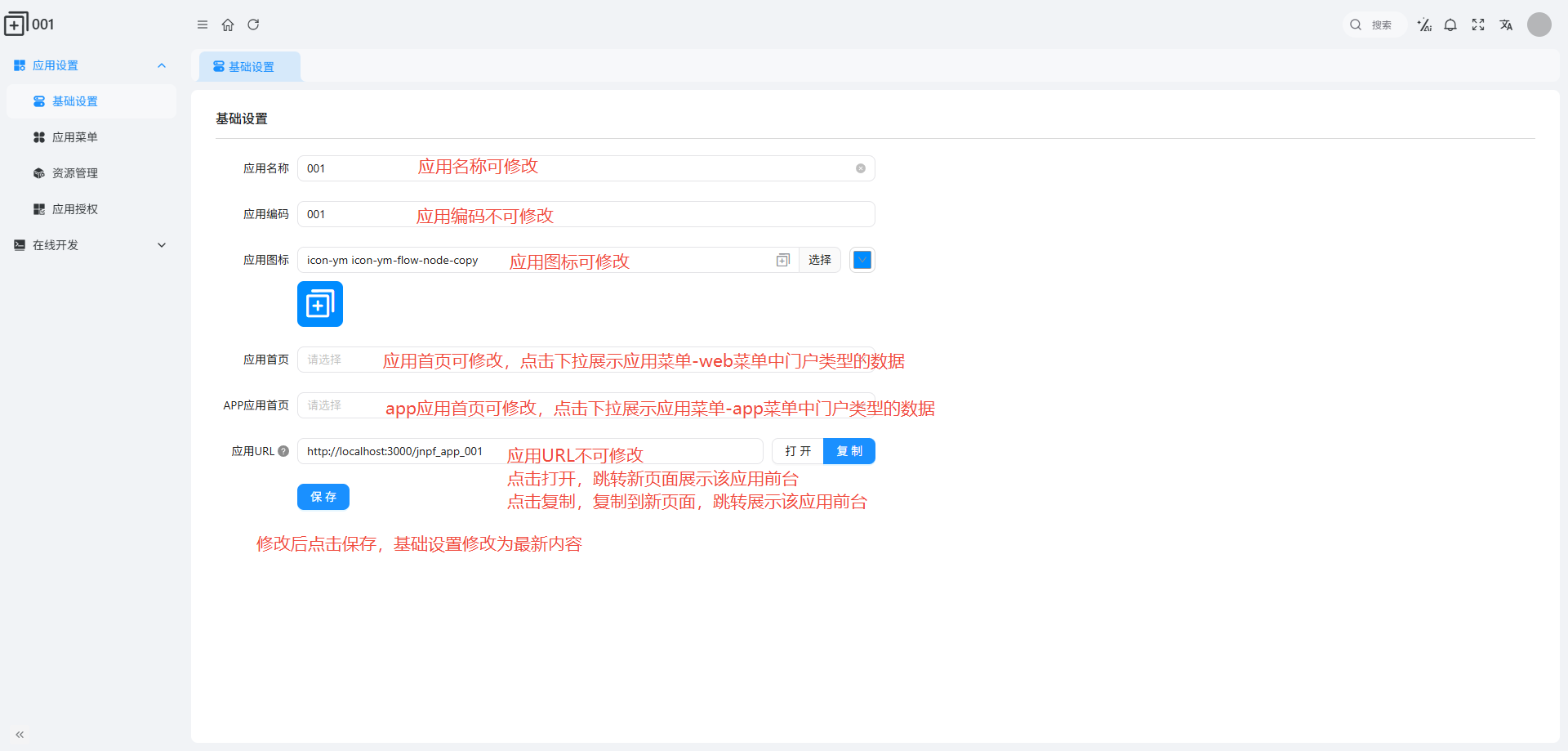
避坑要点:首页设置不生效的 2 个核心原因
很多用户反馈 “设置了应用首页但没效果”,其实问题都出在权限配置上,文档里的注意事项一定要重视:
1. 必须给用户勾选对应门户菜单权限
设置完应用首页(或 APP 应用首页)后,要在 “权限管理” 中给用户角色勾选对应的门户菜单权限 —— 比如设置 “人事门户” 为应用首页,就必须在用户的角色权限里勾选 “人事门户” 菜单。如果没勾选,用户访问应用时只会显示系统默认首页,不会展示你设置的自定义门户。
2. 首页下拉选项仅含 “门户类型” 菜单
如果下拉列表里没有你想选的首页,先检查应用菜单配置:只有在 “应用菜单” 中设置为 “门户类型” 的菜单才会出现在下拉选项里(比如表单、流程类型的菜单不会显示)。需要先在 “应用菜单” 中新建或修改菜单类型为 “门户”,再回到基础设置中选择。
四、实操示例:3 步完成应用首页配置
以给 “001” 应用设置 Web 端首页为例,结合前面的规则,完整步骤如下:
进入 “001” 应用后台的 “基础设置” 页面,找到 “应用首页” 下拉框;
展开下拉列表,选择当前应用下已配置的门户菜单(如 “人事管理门户”);
点击 “保存”,然后进入 “权限管理”,找到使用该应用的角色(如 “人事专员”),勾选 “人事管理门户” 菜单权限;
用该角色账号登录,访问 “001” 应用前台,会默认打开 “人事管理门户”,配置生效。
“应用设置 - 基础设置” 看似简单,但分清修改边界、做好权限配套,才能避免无效操作。比如修改应用名称后同步更新权限描述,设置首页后及时配置菜单权限,这些细节能让应用管理更顺畅。如果遇到配置问题,欢迎在评论区留言,我会帮你分析解决~








评论